¿No sería genial que el Asistente de Google pudiera hacer más de una tarea con una palabra que solo tú conoces? Además de los comandos habituales que le muestran el clima, puede hacer que el Asistente de Google abra aplicaciones específicas en el orden que desee.
Por ejemplo, con una palabra, puede mostrarle las noticias y abrir WhatsApp para usted. Si tiene una rutina en la que generalmente abre las mismas aplicaciones en el mismo orden, esto puede ser un verdadero ahorro de tiempo.
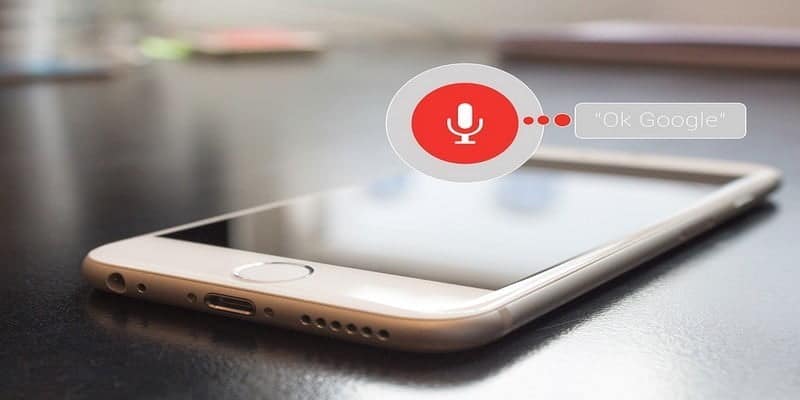
Cómo crear comandos personalizados del Asistente de Google
Para crear un comando para su Asistente, abra la aplicación de Google y toque el ícono de la hamburguesa en la parte inferior derecha. Haga clic en "Configuración" (la penúltima opción) en la parte inferior y, en "Asistente de Google", seleccione "Configuración".
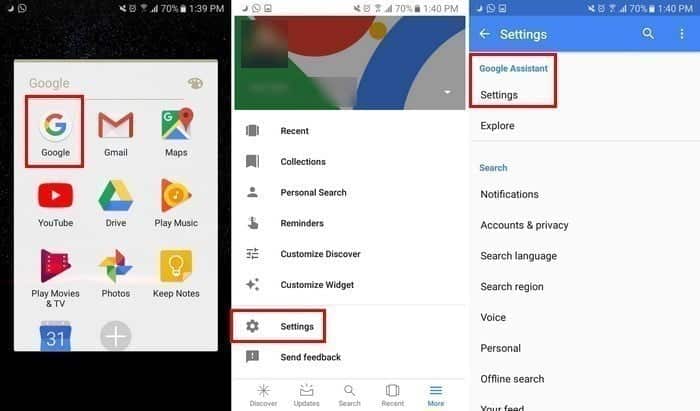
En la página siguiente, haga clic en la pestaña Asistente y seleccione Acciones. El Asistente de Google tendrá algunos comandos listos para usar antes. Tienes que pulsar el botón azul de abajo a la derecha, donde puedes crear tu propio botón.
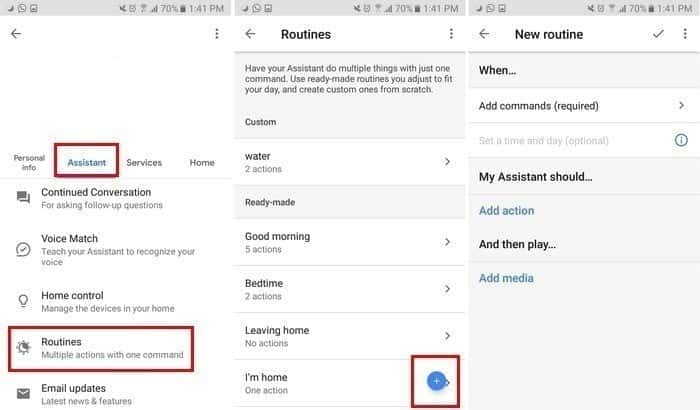
Una vez en la página de la nueva rutina, haga clic en Agregar comandos para agregar la palabra que activará las acciones. A continuación, verá la opción Agregar acción. Una vez seleccionado, puede elegir entre acciones populares como "Cuéntame sobre el clima", "Cuéntame sobre mi casa principal", "Radio hogareña", "Leer textos no leídos" y mucho más.
Cómo personalizar los comandos de tu Asistente de Google
Si hay una acción que necesita más información, como un número de teléfono, haga clic en la rueda lateral para agregar la información adicional.
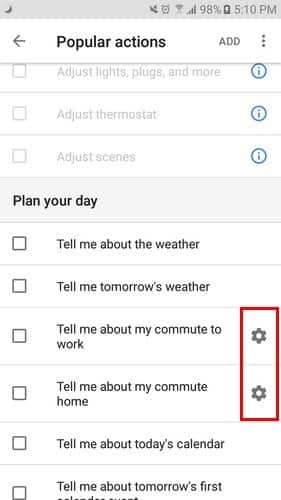
Cuando haya terminado de agregar la acción, no olvide hacer clic en "Agregar opción" en la parte superior para guardar los cambios. Lo mismo ocurre cuando agrega la acción que desea que el Asistente de Google realice personalmente. Si desea agregar más acciones, siga haciendo clic en la opción "Agregar acción".
También puede cambiar el orden de las acciones en una rutina específica, haga clic en una rutina y luego en la opción "Cambiar orden". Verá una lista de todas las acciones. Mantenga presionado y deslice las acciones en el orden que desee. Para guardar los cambios, simplemente haga clic en el botón Atrás y se guardará.
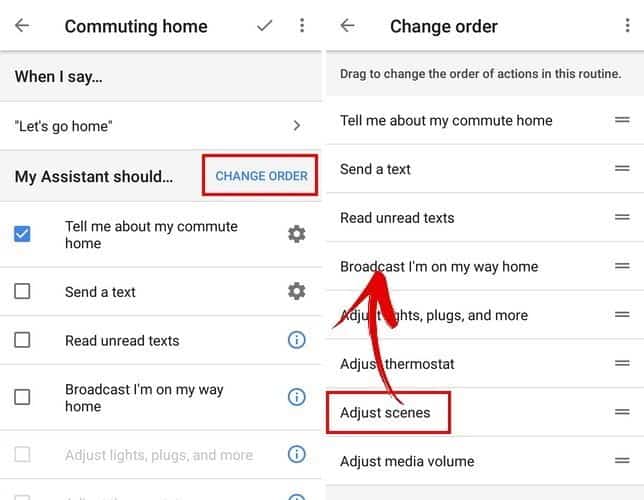
También puede agregar argumentos a su rutina. Toque la opción Agregar medios y puede agregar audio como música, noticias, radio, podcasts, audiolibros e incluso sonidos para dormir. Cada una de estas opciones de medios se puede personalizar. Por ejemplo, si elige escuchar las noticias, haga clic en la rueda y agregue o elimine una nueva fuente.
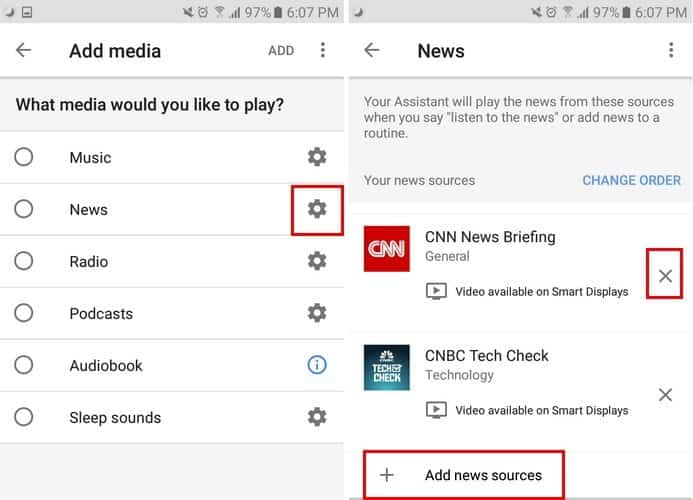
Cuando haya terminado de agregar todas las acciones, haga clic en la marca de verificación en la parte superior para guardar todo. Su rutina recién creada debería aparecer en la lista personalizada automáticamente.
Conclusión
Las necesidades de cada usuario son diferentes, por lo que no es sorprendente que haya algo específico que desee que haga el Asistente de Google. Gracias a estos comandos personalizados, las acciones se realizan en el orden que quieras y que mejor se adapte a tus necesidades. ¿Qué es lo primero que crearás? Comparta sus pensamientos con nosotros en los comentarios a continuación.







